ps批处理缩小图片
1、1:这六张图片是要做示范的图片,它们的大小不一样;
如图所示:

2、2:在“窗口”点击“动作”,打开“工作”界面;
(1)工作界面一般在界面右边;
如图所示:
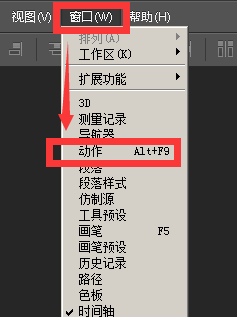
3、3:在“工作”界面,点击“创建新动作”图标;
(1)会弹出个窗口,在窗口根据需要编辑后,点击“记录”;
(2)“开始记录”图标就打开了;
如图所示:

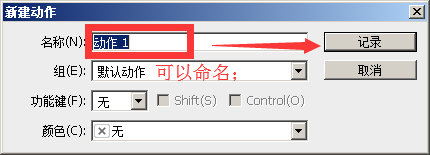

4、4:在ps的操作窗口双击,打开一张需要处理的图片;
如图所示:
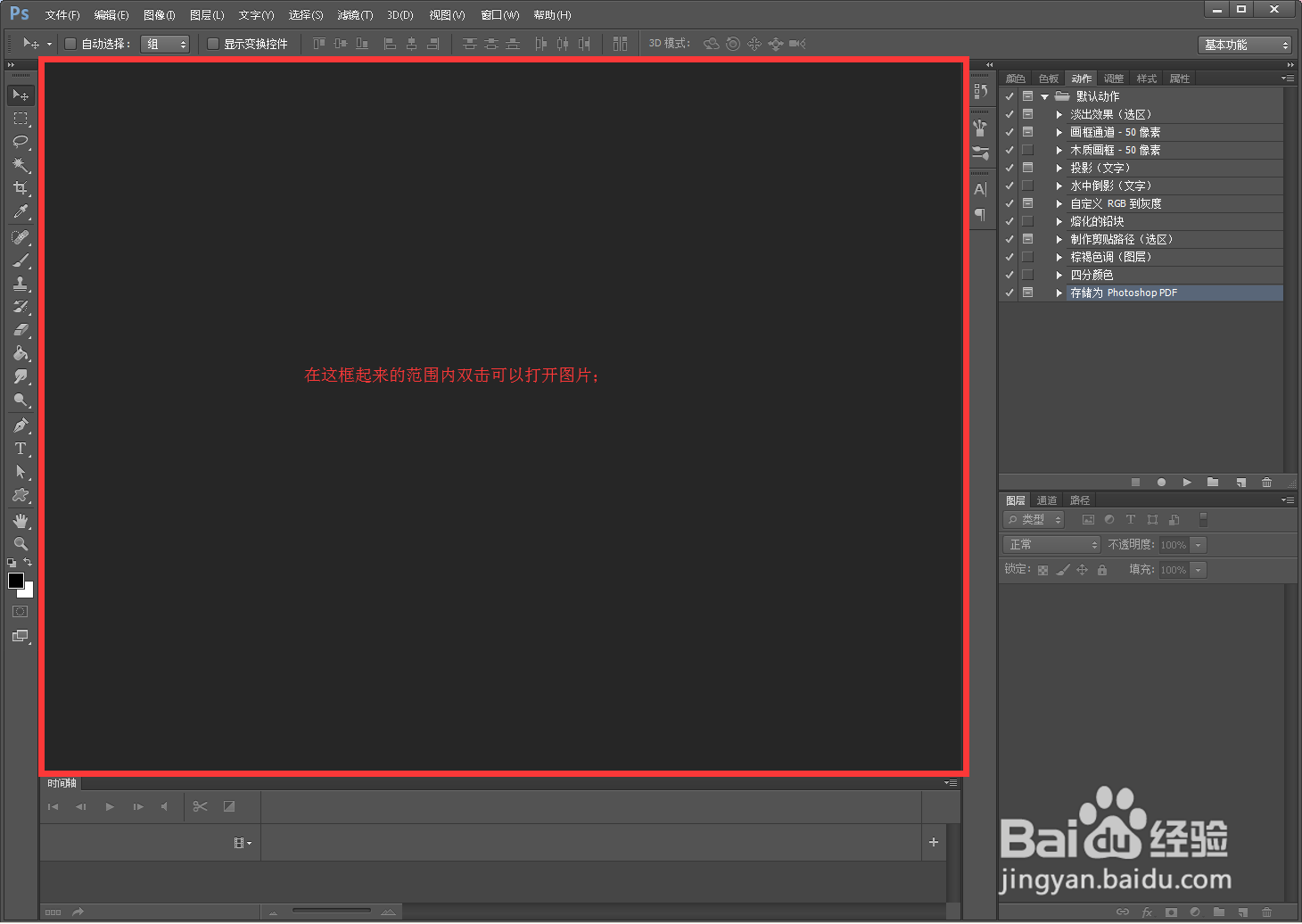

5、5:将打开的图片做缩小处理;
(1)点击“图像——图像大小”,打开图像大小编辑器;
如图所示:
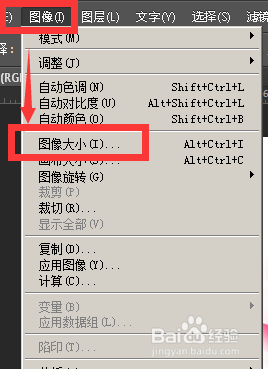

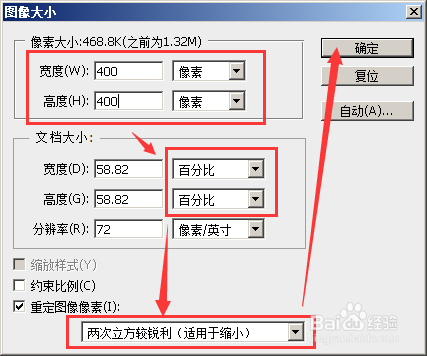
6、6:可以看到图片变小了;
(1)按“Ctrl+S”键保存图片,或在菜单“文件”点击“存储”;
如图所示:

7、7:在“动作”编辑面可以看到之前对图片的处理步骤被记录了下来;
(1)点击“停止播放/记录”图标结束记录;
(2)可以关闭打开的图片;
如图所示:
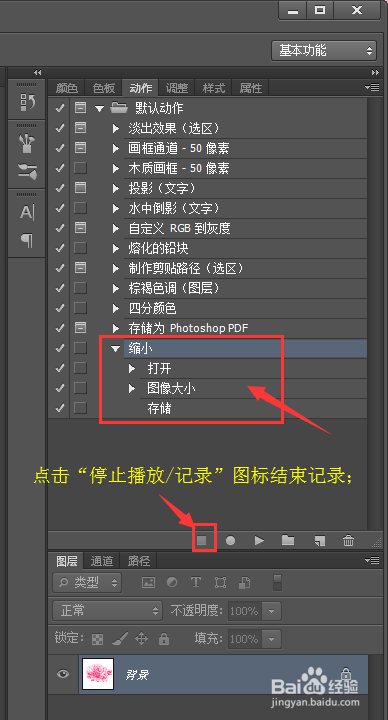
8、8:在菜单“文件——自动”点击“批处理”;
如图所示:

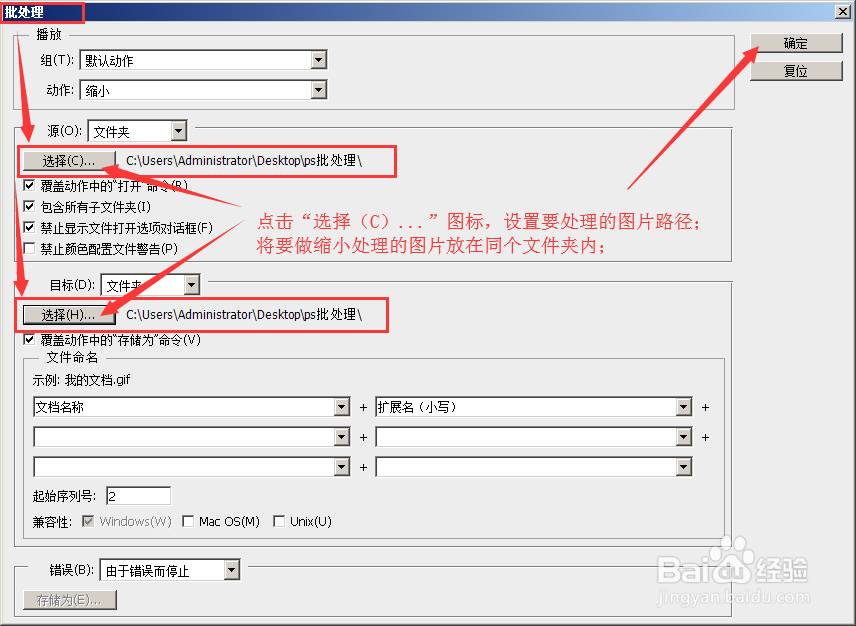
9、9:现在查看处理好的图片;
如图所示:

声明:本网站引用、摘录或转载内容仅供网站访问者交流或参考,不代表本站立场,如存在版权或非法内容,请联系站长删除,联系邮箱:site.kefu@qq.com。